时间:2024-12-24 14:15:15 作者:永煌 来源:系统之家 1. 扫描二维码随时看资讯 2. 请使用手机浏览器访问: https://m.xitongzhijia.net/xtjc/20231002/294634.html 手机查看 评论 反馈
在日常使用Win10系统电脑的过程中,我们常常会与U盘等外部存储设备打交道。U盘凭借其便捷性和大容量,成为了我们传输和存储文件的得力助手。然而有时在弹出一些移动存储设备时会被电脑提示“该设备正在使用中”,如果遇到这种情况我们要如何去解决呢?下面就一起来看看吧。
解决方法如下
第一步:打开“任务管理器”。你可以使用Ctrl+Alt+Delete快捷键,或者鼠标右键点击任务栏,或者鼠标右键点击开始菜单(就是电脑屏幕左下角的windows徽标)。以上三种方法任选一种操作,然后选择“任务管理器”。点击即可打开。
第二步:打开任务管理器以后,选择“性能”这个菜单,点击“打开资源监视器”。
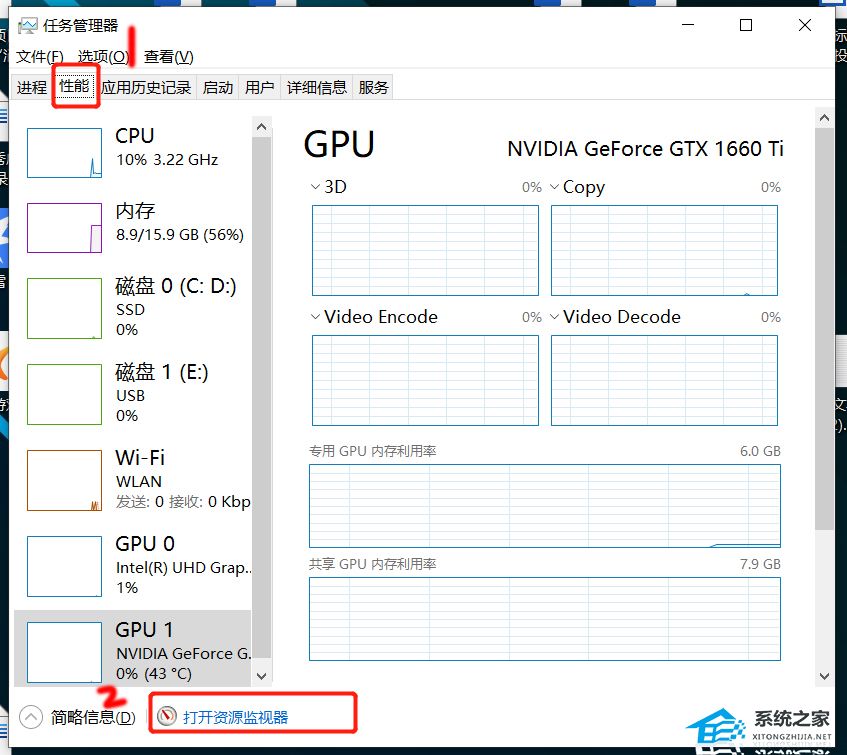
第三步:打开“此电脑”(鼠标双击“此电脑”图标,或者windows+E快捷键打开文件资源管理器,选择“此电脑”),查看自己的固态硬盘或者U盘在电脑里面显示哪个盘符。我的是这么显示的:CHASESKY(E:), 我的示例是固态硬盘,CHASESKY只是他的命名,不用管,括号里面的才是他的盘符名称。即E:为该固态硬盘的盘符。
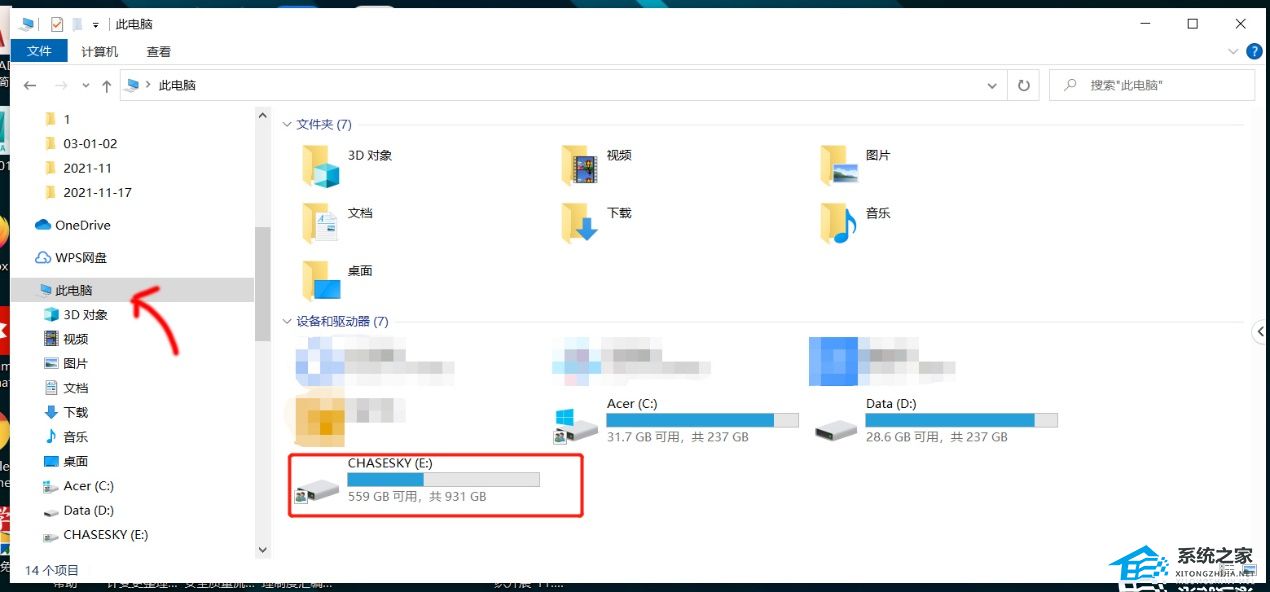
第四步:之前打开的资源监视器,菜单栏选择“CPU”,在关联的句柄里面输入之前在“此电脑”查看到的盘符E: ,请注意一定是英文状态下的冒号,千万别写成中文状态下的了。点击搜索框,然后找到句柄名称带E: 的,右键该句柄名称,结束进程。
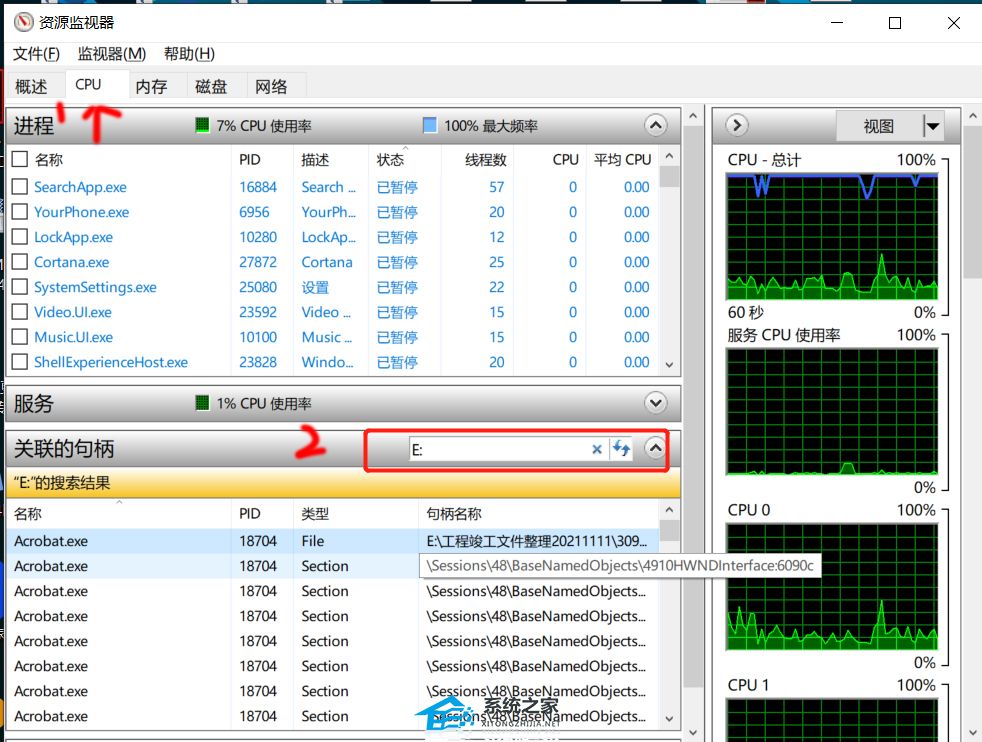
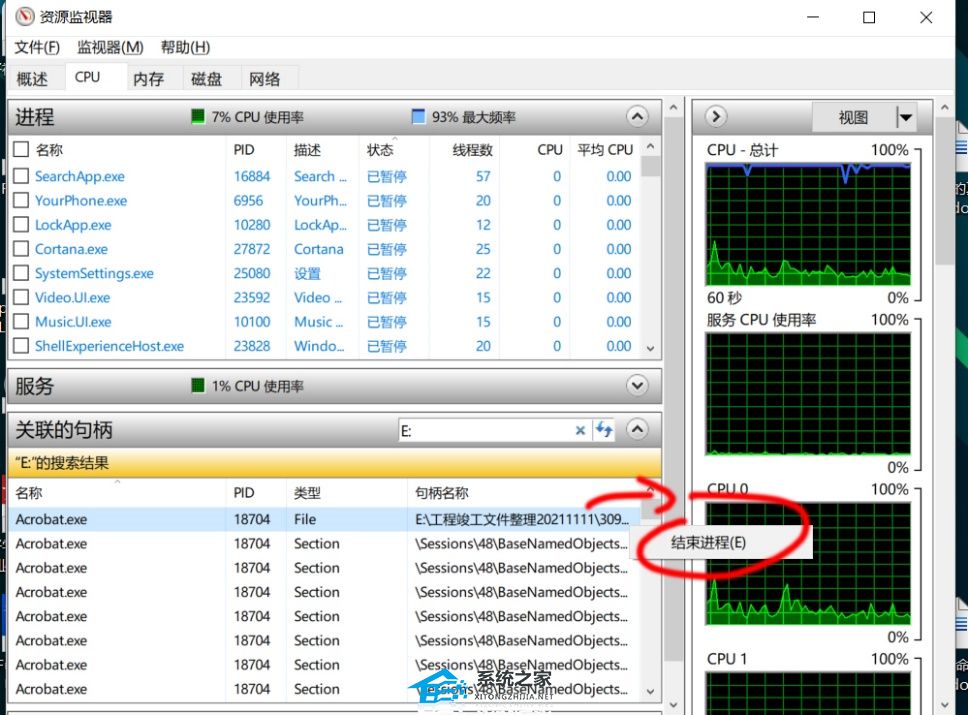
第五步:结束进程的时候,还会弹出小框框提示你,也是依然点击结束进程。

第六步:结束进程以后,你就可以顺利的移除此硬盘了。
好的,如果你用这种方法,找不到“关联的句柄”,你也可以采用下列这种方法。
第一步:右键“此电脑”->管理。

第二步:选择右侧菜单栏里面的“磁盘管理”,鼠标右键点击无法顺利移除的盘符,选择打开,然后再关闭打开的那个文件夹,然后就能顺利退出该固态硬盘或者U盘了。
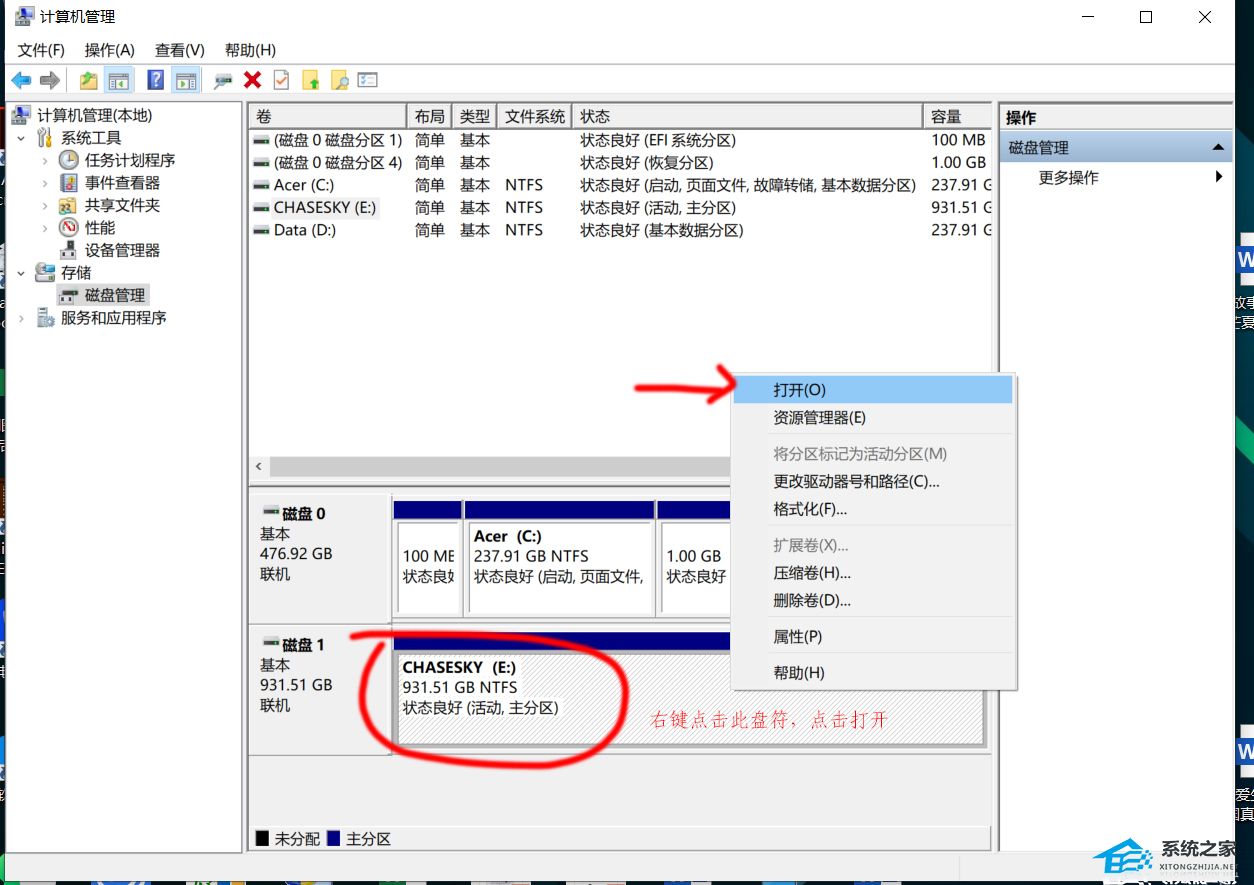
以上就是系统之家小编为你带来的关于“Win10弹出U盘时提示该设备正在使用中”的全部内容了,希望可以解决你的问题,感谢您的阅读,更多精彩内容请关注系统之家官网。
发表评论
共0条
评论就这些咯,让大家也知道你的独特见解
立即评论以上留言仅代表用户个人观点,不代表系统之家立场